既に、発売前からいろいろと言われていたWindows 8ですが、
実際に触ってみると、世間で叩かれている程悪いものでもない気がします。
何しろ、Vistaや7が劇重だったショッボい昔のノートPCでも割とサクサク動きますし、
起動と終了はムチャクチャ早いですし。
ただ、スタート画面にはまだ慣れてないせいか、ちょっと違和感はありますね。
アプリを使わない人にとっては、全く無用のものであり、
「Modern UI」自体ををすっ飛ばすようなカスタマイズなんかはよく見かけたりします。
個人的には、Modern UI自体のスタート画面は、そこまで悪い印象もないんですが、
右のサイドメニュー「チャーム」は結構使いづらいですね。
もともとクリックしないで出たり消えたりするメニュー自体あまり好きではないのもあるんですが。
しかも、それの奥のほうにシャットダウンや再起動できる電源のオプションがあるので、
これだけは本当に面倒で仕方ないですね。
もちろん、シャットダウンのやり方も他にもいくつかあるんですが、
電源の物理キーに設定して押すのが一番早いと言う何とも微妙な状況。
それ以外だと、Windows 95とかからある懐かしい「Alt+F4」連打が一番手っ取り早かったり。
なんでWindows 7から劣化してるんだよ!っていう。
・・・とは思ってたんですが、たまたま
Windows 8のスタートメニューにおなじみの「シャットダウンボタン」を追加
http://www.lifehacker.jp/2012/10/121029windows_8_shutdown.html
という記事を見かけ、まぁ当たり前の話ではあるんですが、
ああ、なるほど、単にショートカットを直接スタート画面に埋めればいいのね。
ある意味、Windows 8の思想には反するかもしれませんが、まぁやっぱりあると便利だな、と。
ただ、テスト用途などで入れる台数が多いと、いちいちショートカットを作るのも面倒ですし、
(まぁ、それはショートカット自体をコピーして保存しておけばいいんですが)
どうせなら、他の再起動とかも入れたいよなぁ、と。
というわけで、例によって適当にそれを代わりに1クリックでやってくれるようなものを、
実行ファイルとしてビルドしてみました。
これ、本当に簡素なツールでして、実際にやってみると、
まず、最初はこんなスタート画面なんですが、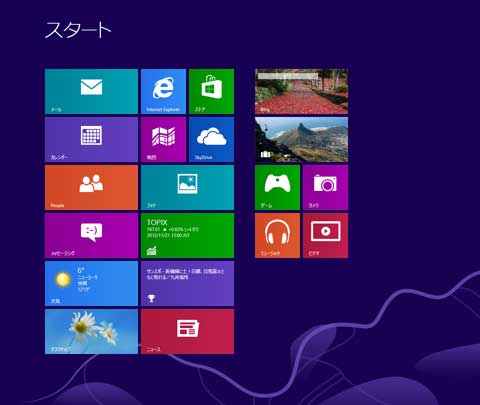
適当な場所に解凍した「AddShutdown.exe」を起動して、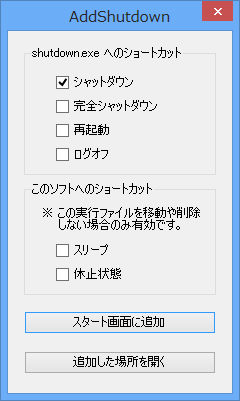
とりあえずデフォルトではこうなってるので、そのまま追加してみると・・・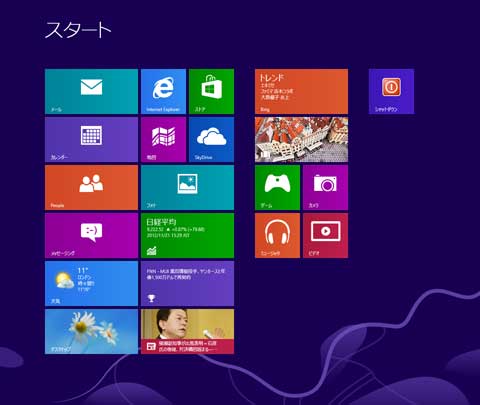
こんな感じで、すぐシャットダウンアイコンが作成されます。
他にもいくつか追加できるので、試しに全部チェックして、
追加ボタンを押してみると・・・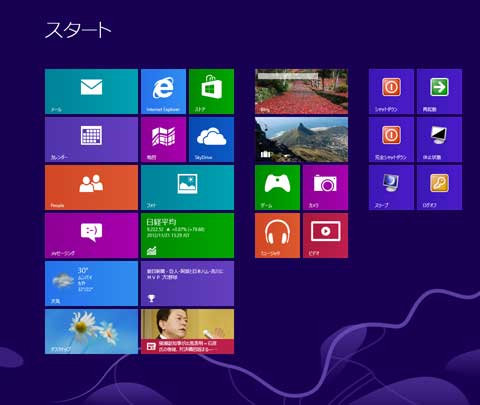
こんな感じで、いろいろ追加されます。
もちろん、これらはただのショートカットなので、
アイコンや名前など、後から自分の好きなように設定しなおす事も簡単にできます。
ま、ちょっと用途が特殊な気もしますが、
ビッグウェーブに乗り遅れた一発ネタという事でひとつ・・・(笑
【いちおう補足】
Windows 8 から、高速シャットダウンというものが採用されていて、
カーネルなどの非ユーザー領域を休止状態的なもので済ませて、
シャットダウンと次回の起動を高速にしようというものなんですが、
デフォルトでは、これが標準の「シャットダウン」に相当するようなので、
ここでも同じようにそういう扱いにしていて、
それを行わないものを「完全シャットダウン」としています。
ベータ版のWindows 8だとshutdown.exeに/fullオプションがあって、
それを使うことで、完全シャットダウンができていたのですが、
RTMになると、/fullを撤廃し、逆に/hybridオプションが実装されていて、
これを使うことで、高速シャットダウンする仕様に変更されてるっぽいです。
で、上で紹介したライフハッカーさんところのTipsのままだと、
ここでいう「完全シャットダウン」になってしまうので、
チャームからシャットダウンした時よりも、次回の起動処理が遅くなってしまうようです。
詳しくは、コマンドプロンプトから「shutdown.exe」のヘルプを参照してください。
コメント